
Usar texto bidirecional no Pages no Mac
O Pages suporta texto bidirecional, de modo que pode introduzir e editar texto escrito da esquerda para a direita (como o inglês ou o chinês) e da direita para a esquerda (como o árabe ou o hebraico) no mesmo documento. Para usar texto bidirecional, necessita de ter pelo menos um idioma da direita para a esquerda na lista de idiomas preferidos do dispositivo. Encontrará mais informações em Configurar um teclado ou outro tipo de teclado para outro idioma.
Apesar de poder usar qualquer modelo do Pages para criar um documento bidirecional, pode usar modelos concebidos especificamente para outro idioma. Para ver esses modelos, tem de definir o idioma principal do seu Mac para esse idioma. Selecione o menu Apple 
Alterar direção de parágrafo
A régua e os respetivos tabuladores correspondem sempre à direção de um parágrafo, por isso, quando se altera a direção do texto selecionado, a régua também muda.
Aceda à aplicação Pages
 no Mac.
no Mac.Abra um documento e, depois, selecione o texto que pretende alterar.
Na barra lateral "Formatação”
 , clique no botão "Estilo” junto à parte superior.
, clique no botão "Estilo” junto à parte superior.Se o texto estiver numa caixa de texto, tabela ou forma, primeiro clique no separador "Texto” na parte superior da barra lateral e, em seguida, clique no botão "Estilo”.
Na secção “Alinhamento”, clique em
 .
.O ponto de inserção move-se para o outro lado do documento ou objeto e a direção do parágrafo muda.
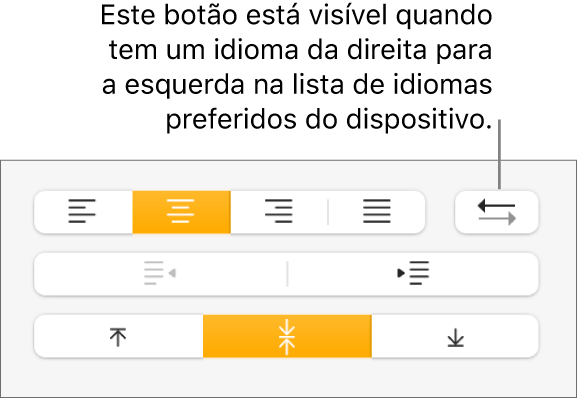
Introduza texto e, em seguida, prima Enter no final do parágrafo.
O parágrafo seguinte continua na mesma direção. Para mudar de direção, clique em
 .
.
Se selecionar vários parágrafos com direções de texto diferentes e, em seguida, clicar no ![]() , os parágrafos são formatados para corresponder ao primeiro parágrafo da seleção.
, os parágrafos são formatados para corresponder ao primeiro parágrafo da seleção.
Se ![]() não estiver visível, é possível que não tenha um idioma da direita para a esquerda na lista de idiomas preferidos do computador. Para adicionar um idioma à lista de idiomas preferidos, selecione o menu Apple
não estiver visível, é possível que não tenha um idioma da direita para a esquerda na lista de idiomas preferidos do computador. Para adicionar um idioma à lista de idiomas preferidos, selecione o menu Apple 
![]() e, depois, selecione um idioma.
e, depois, selecione um idioma.